Das präzise Arbeiten mit Daten ist im digitalen Zeitalter unerlässlich, und Microsoft Excel bietet hierfür leistungsstarke Werkzeuge. Wenn Sie beispielsweise wissen möchten, wie Sie ein Datum um genau ein Jahr in Excel Plus 1 Jahr erweitern können, sind Sie hier genau richtig. Auf “Shock Neue” widmen wir uns der Erkundung der faszinierenden Möglichkeiten Deutschlands, und dazu gehört auch das Meistern von Software, die unseren Alltag erleichtert. In diesem umfassenden Leitfaden erfahren Sie Schritt für Schritt, wie Sie Ihre Datumsberechnungen in Excel meistern. Wir decken nicht nur die grundlegenden Formeln ab, sondern auch häufige Fehlerquellen und fortgeschrittene Techniken, um Ihnen die Arbeit zu erleichtern. Egal, ob Sie Ihre excel plus 1 jahr Berechnungen perfektionieren oder einfach nur Ihre Kenntnisse auffrischen möchten, dieser Artikel bietet Ihnen alle notwendigen Informationen.
Die Grundlagen: Datum um ein Jahr in Excel plus 1 Jahr addieren
Die gängigste und robusteste Methode, um ein Datum in Excel um ein Jahr zu erweitern, ist die Verwendung der DATUM-Funktion in Kombination mit JAHR, MONAT und TAG. Diese Methode stellt sicher, dass Schaltjahre korrekt berücksichtigt werden, was für genaue Berechnungen unerlässlich ist.
Schritt-für-Schritt-Anleitung
Um ein Datum in Excel um ein Jahr zu erhöhen, können Sie die folgende Formel verwenden:
=DATUM(JAHR(A1)+1;MONAT(A1);TAG(A1))In dieser Formel repräsentiert A1 die Zelle, die das ursprüngliche Datum enthält. Lassen Sie uns dies in einzelnen Schritten aufschlüsseln:
- Eingabe des Ursprungsdatums: Geben Sie Ihr Ausgangsdatum in eine Zelle ein, zum Beispiel in
A1. Achten Sie auf ein klares und einheitliches Datumsformat, wie z.B. TT.MM.JJJJ. - Auswahl der Zielzelle: Klicken Sie auf eine andere Zelle, in die das berechnete Datum eingefügt werden soll, beispielsweise
B1. - Eingabe der Formel: Geben Sie die oben genannte Formel in die Zielzelle (
B1) ein. - Bestätigung: Drücken Sie die Enter-Taste. Das Datum in Zelle
B1sollte nun exakt um ein Jahr erhöht sein.
Diese Methode ist ideal, wenn Sie exakt das Datum eines Jahres später berechnen möchten. Für fortgeschrittene Nutzer oder wenn Sie sich mit den vielen excelfunktionen noch nicht vollständig vertraut fühlen, ist diese klare Anleitung ein hervorragender Ausgangspunkt.
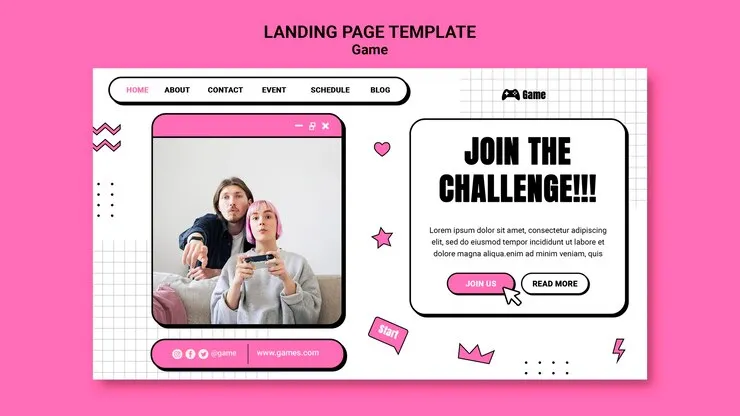 Bild eines Kalenders mit einem hervorgehobenen Datum
Bild eines Kalenders mit einem hervorgehobenen Datum
Häufige Fehler und deren Lösungen
Bei der Arbeit mit Datumsformeln in Excel können gelegentlich Fehler auftreten. Die häufigsten Probleme und ihre Behebungen sind hier aufgeführt, damit Ihre Berechnungen immer reibungslos funktionieren.
1. Fehler: #WERT!
- Ursache: Dieser Fehler tritt typischerweise auf, wenn das in Zelle
A1eingegebene Datum nicht von Excel als gültiges Datumsformat erkannt wird. Es könnte sich um einen Tippfehler handeln oder das Format ist nicht kompatibel. - Lösung: Stellen Sie sicher, dass das Datum korrekt und in einem von Excel anerkannten Format eingegeben wurde. Gängige Formate sind TT.MM.JJJJ oder MM/TT/JJJJ, abhängig von Ihren regionalen Einstellungen. Überprüfen Sie auch, ob die Zelle als “Datum” formatiert ist.
2. Fehler: Ungültiges Datum (z.B. bei Schaltjahren)
Ursache: Ein Sonderfall tritt auf, wenn das Ausgangsdatum der 29. Februar ist und das darauffolgende Jahr kein Schaltjahr ist. In diesem Fall ist der 29. Februar nicht existent.
Lösung: Um dieses Problem elegant zu lösen und ein korrektes Datum zu erhalten, können Sie die folgende angepasste Formel verwenden. Sie stellt sicher, dass das Datum auf den letzten Tag des Monats (den 28. Februar) gesetzt wird, falls der 29. Februar im Folgejahr nicht existiert:
=MIN(DATUM(JAHR(A1)+1;MONAT(A1);TAG(A1));DATUM(JAHR(A1)+1;MONAT(A1)+1;0))Diese Formel vergleicht das Ergebnis der ursprünglichen Datumsformel mit dem letzten Tag des Monats im Folgejahr und wählt den früheren der beiden Tage aus. Dies ist besonders nützlich für excel plus 1 jahr Berechnungen, die den 29. Februar betreffen.
Alternative Methoden: Die EDATUM-Funktion
Neben der DATUM-Funktion bietet Excel eine weitere äußerst praktische Funktion zur Datumsmanipulation: die EDATUM-Funktion. Diese ist besonders nützlich, wenn Sie flexibel mit verschiedenen Zeiträumen arbeiten möchten.
=EDATUM(A1;12)Diese Formel addiert exakt 12 Monate zum Datum in Zelle A1. Der Vorteil der EDATUM-Funktion liegt in ihrer Einfachheit, wenn Sie größere Zeiträume addieren möchten. Um beispielsweise 5 Jahre hinzuzufügen, würden Sie einfach 60 Monate eingeben:
=EDATUM(A1;60)Die EDATUM-Funktion ist eine hervorragende Ergänzung zu Ihren Kenntnissen über word excel macbook Kompatibilität und Anwendbarkeit, da sie plattformübergreifend konsistent funktioniert.
Praktische Beispiele für Ihre tägliche Arbeit
Um die Anwendung der Datumsformeln in Excel zu veranschaulichen, betrachten wir einige praktische Szenarien:
- Beispiel für ein Geburtsdatum:
- Angenommen, Sie haben ein Geburtsdatum in Zelle
A1(z.B. 15.05.1990). Um das Datum im nächsten Jahr zu ermitteln, verwenden Sie:=DATUM(JAHR(A1)+1;MONAT(A1);TAG(A1)). Dies ergibt den 15.05.1991.
- Angenommen, Sie haben ein Geburtsdatum in Zelle
- Beispiel für zukünftige Ereignisse:
- Sie möchten wissen, welches Datum in genau 10 Jahren liegt. Mit der
EDATUM-Funktion ist das einfach:=EDATUM(A1;120)(10 Jahre * 12 Monate/Jahr).
- Sie möchten wissen, welches Datum in genau 10 Jahren liegt. Mit der
- Umgang mit Schaltjahren:
- Wenn Sie ein Datum wie den 29. Februar 2020 in
A1haben und die Formel=DATUM(JAHR(A1)+1;MONAT(A1);TAG(A1))anwenden, wird das Ergebnis korrekt der 28. Februar 2021 sein, da 2021 kein Schaltjahr ist.
- Wenn Sie ein Datum wie den 29. Februar 2020 in
Die Kenntnis dieser Formeln ist essenziell, wenn Sie sich mit den verschiedenen Aspekten von excel lizenz kosten auseinandersetzen, denn die Effizienz bei der Datumsberechnung kann Ihnen wertvolle Zeit sparen.
Tipps für Profis: Optimieren Sie Ihre Datumsberechnungen
Für erfahrene Excel-Nutzer gibt es einige Kniffe, um die Datumsberechnungen noch effizienter zu gestalten.
- Nutzen Sie EDATUM für Vieles: Wenn Sie viele Jahre addieren müssen, ist die
EDATUM-Funktion deutlich schneller und übersichtlicher als das mehrfache Anwenden derDATUM-Funktion. - Formatierung ist entscheidend: Achten Sie stets auf die Formatierung der Zellen. Eine korrekte Datumsformatierung in Excel sorgt dafür, dass die Berechnungen korrekt durchgeführt und die Ergebnisse verständlich angezeigt werden. Sie können verschiedene Datumsformate wählen, um Ihren Bedürfnissen gerecht zu werden.
- Kombinieren Sie Funktionen für komplexe Aufgaben: Für fortgeschrittene Szenarien können Sie Formeln kombinieren. Wenn Sie beispielsweise mehrere Jahre und Monate addieren möchten, könnte die Formel wie folgt aussehen:
=EDATUM(A1; (12*Jahre) + Monate). Dies zeigt die Vielseitigkeit von Excel für Aufgaben wie die arbeitszeit berechnen excel formel und darüber hinaus.
FAQ: Häufig gestellte Fragen zu Datumsberechnungen in Excel
Hier beantworten wir einige der am häufigsten gestellten Fragen rund um das Erweitern von Daten in Excel.
1. Wie kann ich ein Datum in Excel um mehr als ein Jahr erhöhen?
Sie können die EDATUM-Funktion verwenden, um eine beliebige Anzahl von Monaten hinzuzufügen. Die Formel lautet: =EDATUM(A1; AnzahlMonate). Um beispielsweise 3 Jahre und 2 Monate hinzuzufügen, würden Sie =EDATUM(A1; 3*12 + 2) verwenden.
2. Was passiert, wenn ich ein Datum hinzufüge, das auf ein Schaltjahr fällt?
Die DATUM-Funktion =DATUM(JAHR(A1)+1;MONAT(A1);TAG(A1)) behandelt Schaltjahre korrekt. Wenn das ursprüngliche Datum der 29. Februar ist und das Folgejahr kein Schaltjahr ist, wird das Datum automatisch auf den 28. Februar korrigiert. Die EDATUM-Funktion behandelt dies ebenfalls korrekt.
3. Kann ich auch Monate oder Tage hinzufügen?
Ja, absolut. Für Monate verwenden Sie die EDATUM-Funktion wie oben beschrieben. Um Tage hinzuzufügen, können Sie einfach die Zahl der Tage zum Datum addieren, z.B. =A1 + 30 für die Addition von 30 Tagen. Dies ist eine grundlegende Operation, die auch in älteren Versionen wie word excel 2010 problemlos funktioniert.
4. Wie addiere ich mehrere Jahre in einer Formel?
Die einfachste Methode ist die Verwendung der EDATUM-Funktion. Wenn Sie ‘Jahre’ Jahre hinzufügen möchten, lautet die Formel: =EDATUM(A1; Jahre*12). Dies addiert die entsprechende Anzahl von Monaten in einem einzigen Schritt.
Mit diesen detaillierten Anleitungen und Tipps sind Sie bestens gerüstet, um jede Art von Datumsberechnung in Excel mühelos durchzuführen und Ihre excel plus 1 jahr Anfragen präzise zu lösen. Entdecken Sie die unzähligen Möglichkeiten, die Ihnen Excel bietet, und optimieren Sie Ihre Arbeitsprozesse.
